필모라로 다이어트 운동 영상을 만들어보자!(2024년 최신)
Jan 24, 2024• 필모라 인증 작가
안녕하세요 여러분! 여름이 다가올 때, 새해를 맞이할 때, 입던 옷이 더 이상 맞지 않을 때 사람들은 보통 다이어트를 결심하고 운동을 하든 식단을 하든 나름의 결심을 하기 시작합니다. 나름의 의지가 있는 사람들은 보통 집에서 홈트레이닝을 해보려고 결심을 하고, 의지가 부족한 사람은 헬스장에 가서 피티를 받으려 합니다. 하지만 정말 진지하게 다이어트를 결심했다면, 몸의 변화를 추구한다면, 무턱대고 헬스장에 가기 전에 집에서 홈트레이닝으로 기초 체력을 다져놓고 시작하는 것이 좋습니다.
요즘은 유튜브가 발달함에 따라 국내 운동 유튜버부터 해외 운동 유튜버까지 너도나도 유튜브에 다이어트 운동 영상을 업로드하고 있습니다. 신빙성 있고 믿을만한 운동 유튜버의 다이어트 운동 영상을 보고 집에서 한달만 따라해도 몸에 작은 변화가 하나 둘씩 드러나게 될 것입니다. 근데 운동을 할 때마다 유튜브를 뒤져서 참고할 다이어트 운동 영상을 일일이 찾아보면 아마 귀찮아서 의욕이 떨어져 버릴 것입니다.
따라서 자신이 참고할 다이어트 운동 영상을 골라 다운로드 한 다음, 필모라를 사용하여 영상 편집을 해서 보기 쉽고 간편하게 저장해놓고 운동할 때마다 틀어놓고 하면 정말 도움이 될 것입니다. 필모라로 다이어트 운동 영상을 편집하는 것은 정말 하나도 어렵지 않습니다. 오히려 정말 간단해서 왜 여태까지 이런 좋은 영상 편집 프로그램을 모르고 살았을까 싶을 정도로 쉽습니다. 그러니 오늘 소개해드리는 내용을 천천히 따라 해보시길 바라겠습니다.
필모라로 다이어트 영상 만들기
먼저 필모라 X를 사용해보신 분들께서는 필모라를 사용하여 다이어트 운동 영상을 본인이 보기 편한 스타일로 편집하는 방법에 대해 배우시기 전에 사전 준비 사항으로 미리 Wondershare Filmora 인터페이스에 다이어트 운동 영상을 만들 비디오 파일을 ‘미디어 파일 가져오기’ 및 타임 라인에 영상 클립 끌어다 놓기까지 전부 완료하셨다는 것을 가정 하에 설명하도록 하겠습니다.
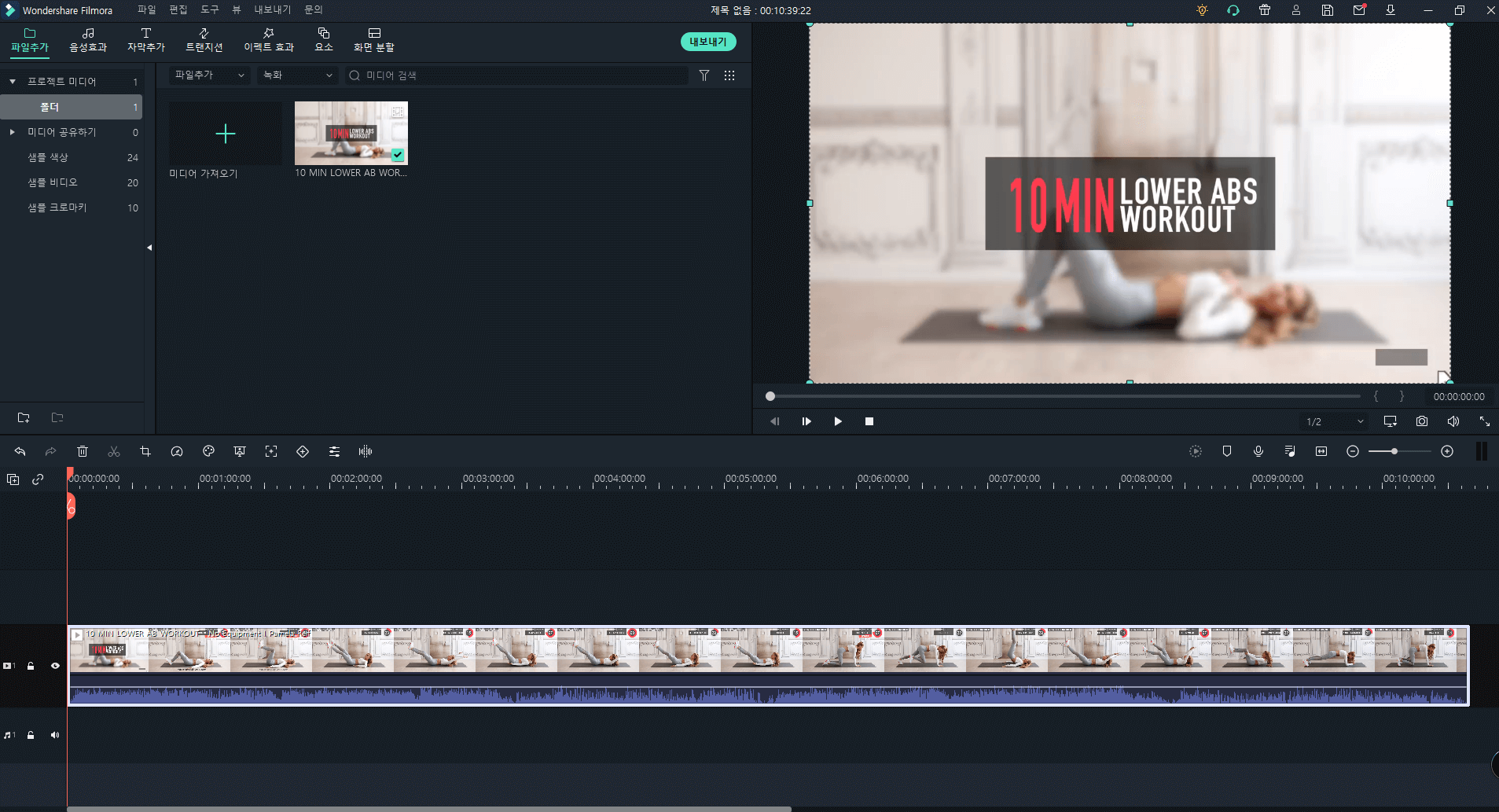
우선 다이어트 운동 영상의 생명은 운동 방법이나 운동 이름, 자극 범위, 세트 수, 시간 등을 자막에 띄워 놓는 것이라 할 수 있습니다. 그렇기 때문에 다이어트 운동 영상을 편집할 때 가장 중요시 해야 할 것은 아무래도 ‘자막추가’ 기능입니다.
필모라 인터페이스 상단에 ‘자막추가’ 편집 메뉴를 클릭하시면 좌측에 여러 카테고리가 보이실 텐데, 그 중에서 ‘로워서드’ 메뉴를 클릭합니다. 참고로 로워서드란 영상의 3분의 1정도에 해당하는 하단 구석에 자막을 띄워 놓는 것을 의미합니다. 그리고 원하는 로워서드 디자인을 선택하셔서 다운로드 하시고 타임라인에 새로운 비디오 트랙 위에 드래그 앤 드롭해줍니다.
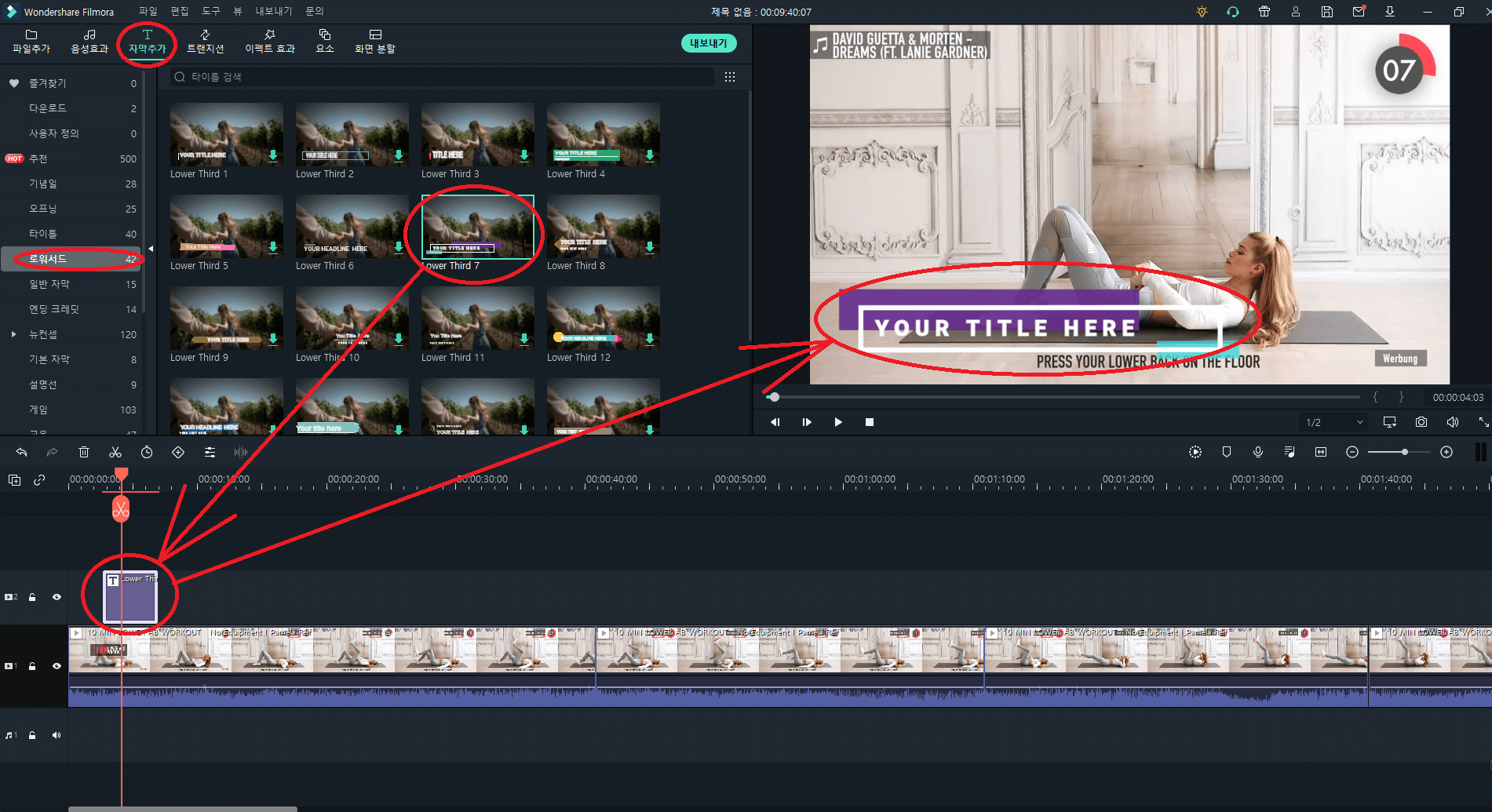
그리고 이 로워서드 자막을 편집해봅시다. 타임라인 위에 올려놓은 해당 효과를 더블 클릭하면 ‘텍스트’ 편집 화면으로 넘어가게 되는데, 여기서는 자막의 ‘폰트’, ‘색상’, ‘스타일’ 등의 세부 설정을 할 수 있습니다.
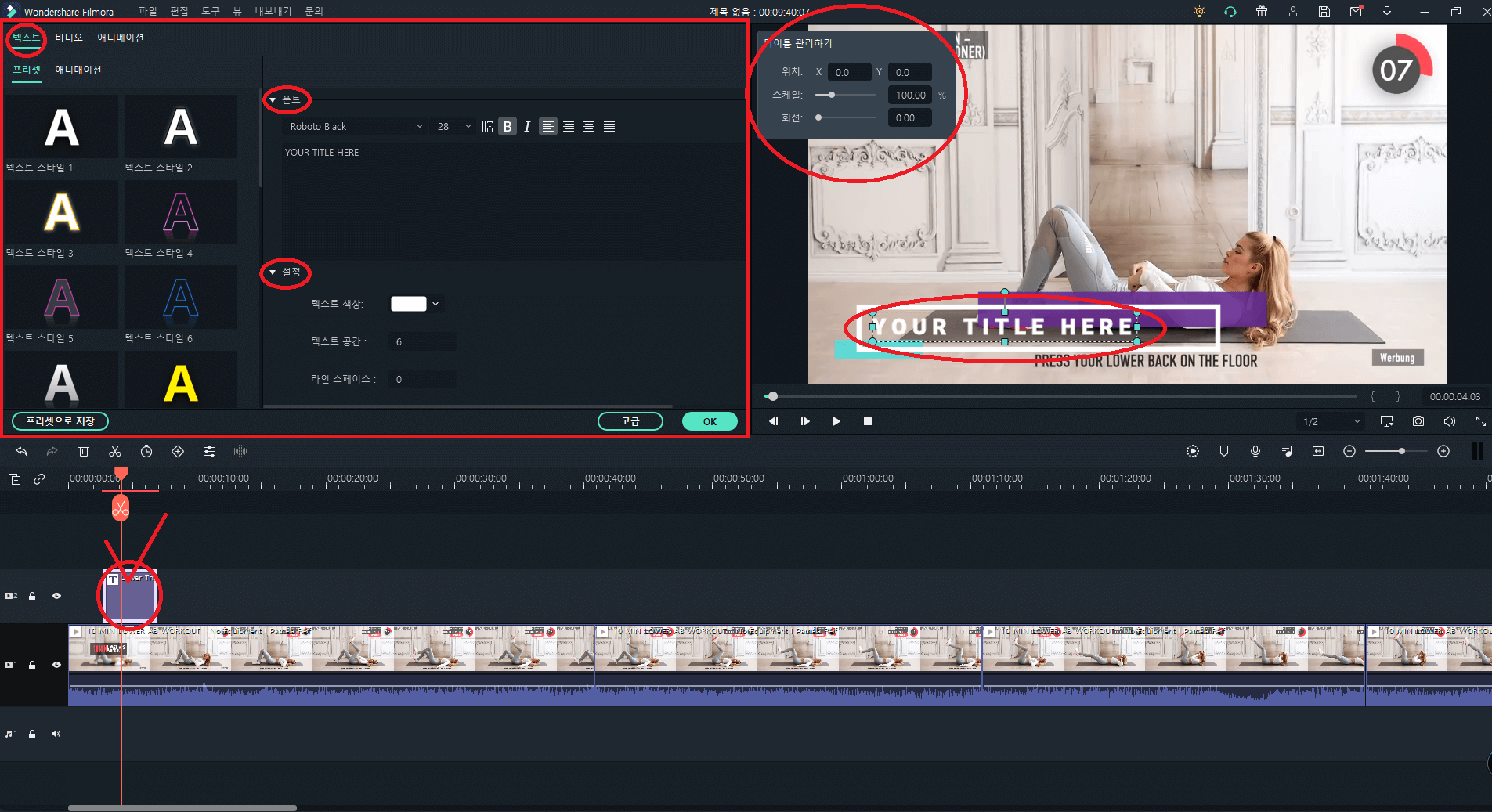
일단 이 운동 동작의 이름이 무엇인지 로워서드 자막에 표기해봅시다. 저는 이 로워서드 자막에 동작의 이름과 타겟팅할 주동근의 이름을 적어보도록 하겠습니다.
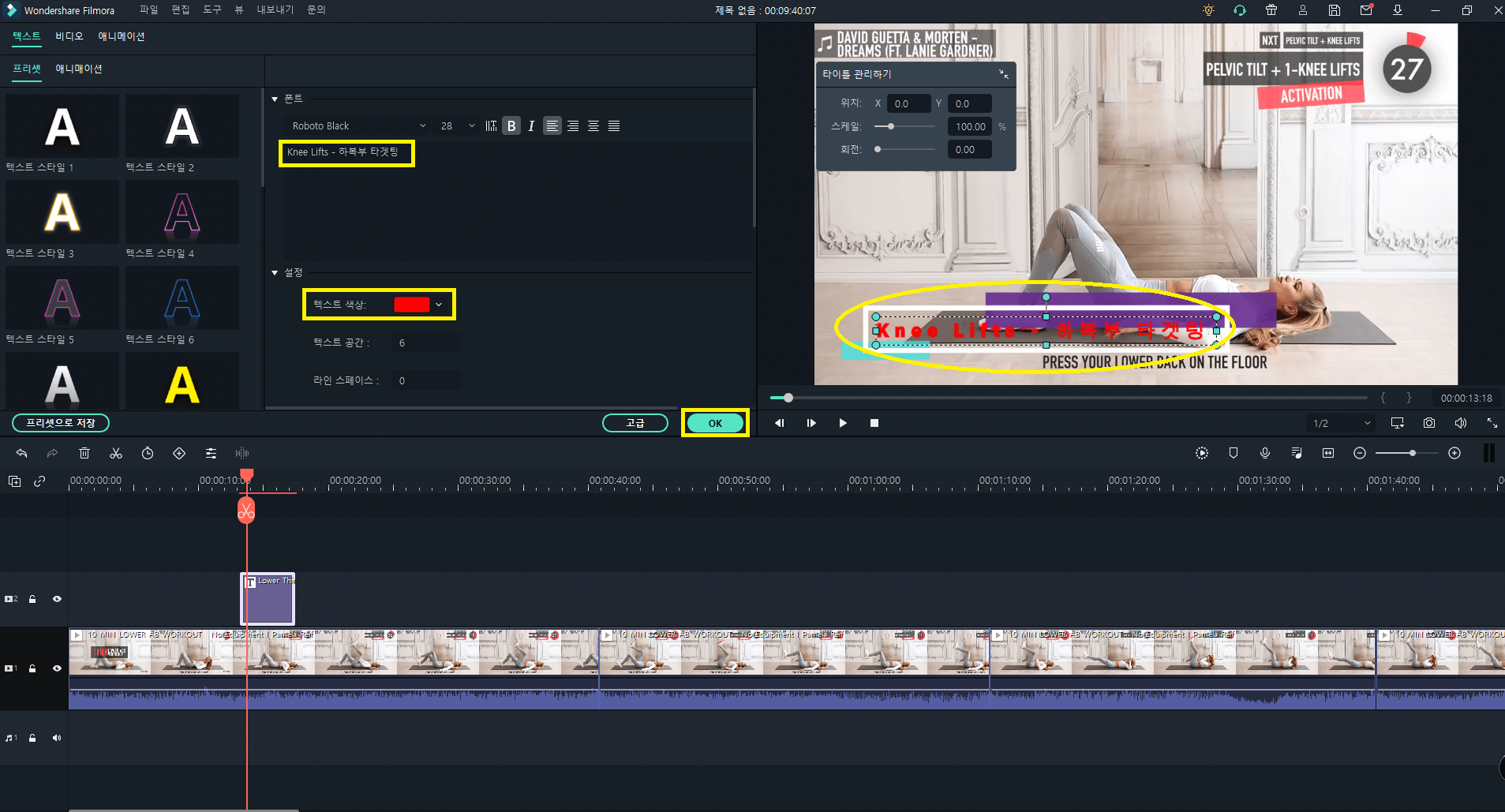
이런 방식으로 다음 동작들도 전부 이런 로워서드 자막을 이용하여 추가적인 정보나 포인트, 주의사항 등을 적어놓으면 운동 영상을 볼 때 그 포인트들이나 꿀팁을 잊지 않고 계속 뇌에 되새길 수 있습니다.
그 다음은 이제 트랜지션 효과입니다. 이전 운동 동작에서 다음 운동 동작으로 넘어갈 때 화면 전환 효과를 불어넣어준다면 해당 동작이 이전 동작과 확연히 구분되는 동작임을 시청자들에게 확실히 알려줄 수 있습니다.
필모라 인터페이스 상단에 ‘트랜지션’ 편집 메뉴를 클릭하시면 좌측에 여러 카테고리와 함께 다양한 화면 전환 효과가 나올 것입니다. 그 중에서 원하는 효과를 골라 타임라인 위에 놓여진 영상과 영상 사이에 드래그 앤 드롭해주시면 됩니다. 다이어트 운동 영상인 만큼 너무 화려하거나 긴 트랜지션 효과를 사용하기보다는 짧고 굵게 임팩트를 줄 수 있는 효과를 사용해보세요.
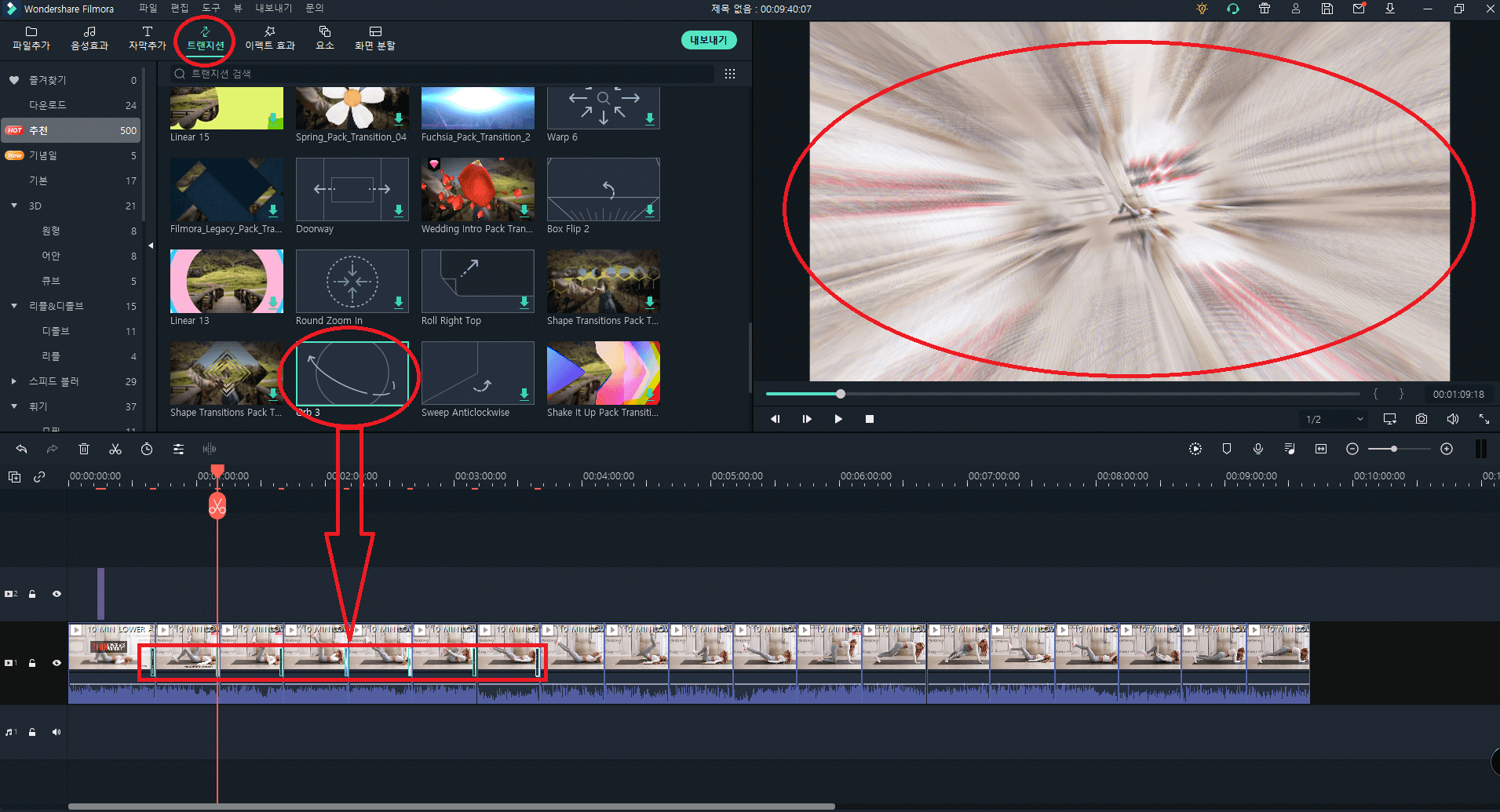
이제 마지막으로 영상의 화면 전체에 특별한 효과를 주기 위해서 ‘이펙트 효과’를 사용해볼 것입니다. 다이어트 운동 영상이라 너무 과한 이펙트 효과는 필요 없겠지만, 그래도 일반적으로 밋밋한 영상보다는 어느정도 영상미를 더해줄 예쁜 이펙트 효과를 사용하면 보는 맛이 있기 때문에 몇 가지 정도만 추가해보시면 좋을 것 같습니다.
필모라 인터페이스 상단에 ‘이펙트 효과’ 편집 메뉴를 클릭하시면 좌측에 여러 카테고리와 함께 다양한 이펙트 효과가 나올 것입니다. 다이어트 운동 영상의 시작 부분을 딱딱하지 않고 부드러워 보일 수 있게 해주기 위해 ‘Glow’라는 효과를 사용해보도록 하겠습니다. 이렇게 원하는 이펙트 효과를 골라 타임라인의 새로운 비디오 트랙 위에 드래그 앤 드롭해주시면 됩니다.
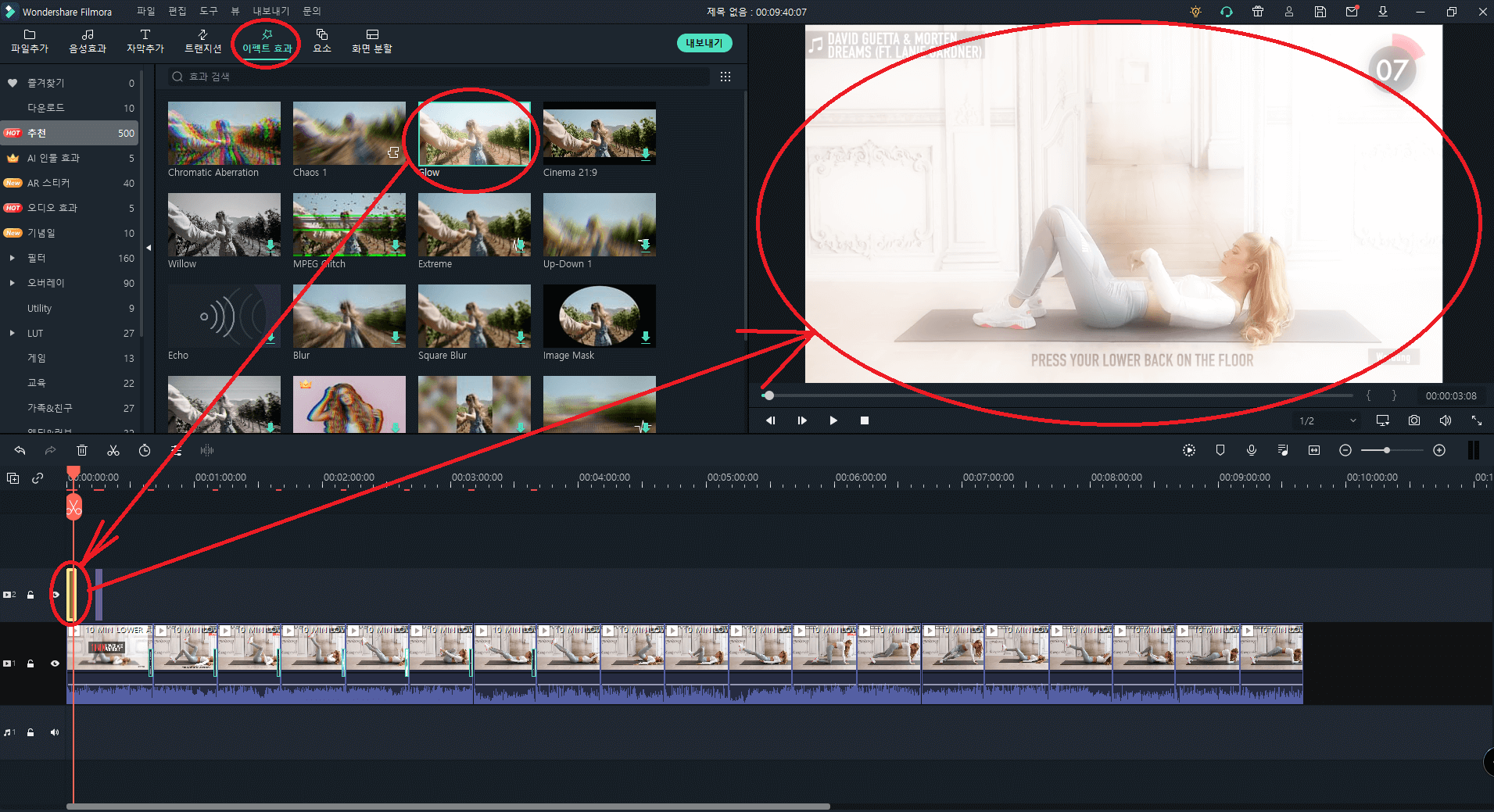
결론
오늘은 이렇게 필모라를 사용하여 다이어트 운동 영상을 본인이 보기 편한 스타일로 편집하는 방법에 대해 소개해드리는 시간을 가져보았는데요, 이 글이 다이어트 운동을 하기로 마음을 먹은 모든 분들께 조금은 도움이 되었기를 바랍니다. 필모라에 원하는 효과가 없다고 해도 걱정하지 마세요. 필모라에는 라이브러리 리소스인 Filmstock이 존재하기 때문에 필름스톡에 가셔서 더욱 화려하고 세련된 여러 영상 효과들을 다운로드 하셔서 영상 편집에 사용해보세요. 참고로 Filmstock을 이용하시려면 미리 필모라를 다운로드 하시길 바랍니다.


